Windows11/10でのイベントID642ESENTエラーを修正しました
Extensible Storage Engine(ESE) 、 ESENT.DLLが含まれます は、Windows 2000以降のすべてのリリースのWindowsに含まれており、WindowsUpdateを含む多くのWindowsコンポーネントで使用されています。 イベントID642ESENTエラーが発生した場合 デバイスでWindowsをアップグレードした後、この投稿はあなたを助けることを目的としています。この投稿では、この問題を軽減するために試すことができる潜在的な解決策を提供します。
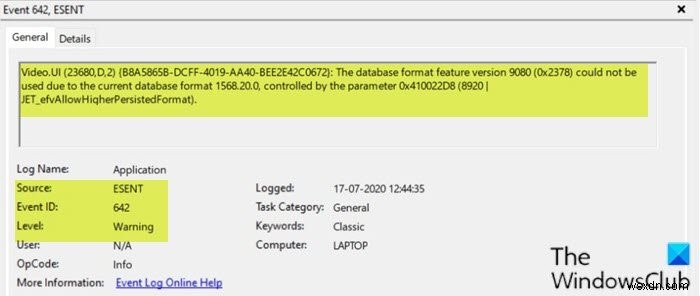
Windows 10 v2004にアップグレードしたばかりのユーザーには、このエラーが表示されます。これはバグのようであり、Microsoftはこれに対する修正をまもなくリリースする予定です。
このエラーが発生すると、イベントログに次のエラーの説明が表示されます。
Video.UI(23680、D、2){B8A5865B-DCFF-4019-AA40-BEE2E42C0672}:データベース形式機能バージョン9080(0x2378)は、パラメーター0x410022D8によって制御される現在のデータベース形式1568.20.0のため、使用できませんでした(8920 | JET_efvAllowHigherPersistedFormat)。
イベントID642ESENTエラーを修正
このイベントID642ESENTエラーに直面した場合 Windows 10 PCで、以下に示す順序で推奨ソリューションを試して、それが問題の解決に役立つかどうかを確認できます。
- SFCおよびDISMスキャンを実行する
- Windows10v2004アップグレードのロールバック
リストされているソリューションのいずれかに関連するプロセスの説明を見てみましょう。
1]SFCおよびDISMスキャンを実行します
イベントID642ESENTエラー以降 Windows Updateエラーによってトリガーされた場合は、SFCおよびDISMスキャンを実行してWindowsUpdateデータストアを復元してみてください。
SFC / DISMは、ユーザーがWindowsシステムファイルの破損をスキャンして破損したファイルを復元できるようにするWindowsのユーティリティです。
簡単で便利なように、以下の手順を使用してスキャンを実行できます。
- Windowsキー+Rを押します [実行]ダイアログを呼び出します。
- [実行]ダイアログボックスで、「メモ帳」と入力します Enterキーを押してメモ帳を開きます。
- 以下の構文をコピーしてテキストエディタに貼り付けます。
@echo off date /t & time /t echo Dism /Online /Cleanup-Image /StartComponentCleanup Dism /Online /Cleanup-Image /StartComponentCleanup echo ... date /t & time /t echo Dism /Online /Cleanup-Image /RestoreHealth Dism /Online /Cleanup-Image /RestoreHealth echo ... date /t & time /t echo SFC /scannow SFC /scannow date /t & time /t pause
- ファイルに名前を付けて保存し、 .batを追加します ファイル拡張子–例; SFC_DISM_scan.bat 。
- 管理者権限でバッチファイルを繰り返し実行します(保存したファイルを右クリックして、[管理者として実行]を選択します コンテキストメニューから)エラーが報告されなくなるまで。
- PCを再起動します。
起動時に、問題が解決したかどうかを確認します。そうでない場合は、次の解決策に進みます。
関連記事 :WindowsでイベントID455ESENTエラーを修正する方法。
2]Windows11/10アップグレードを以前のバージョンにロールバックします
このソリューションでは、Windowsをアップグレード元の以前のバージョンにロールバックして、イベントID642ESENTエラーかどうかを確認する必要があります。 解決されます。
これがお役に立てば幸いです!
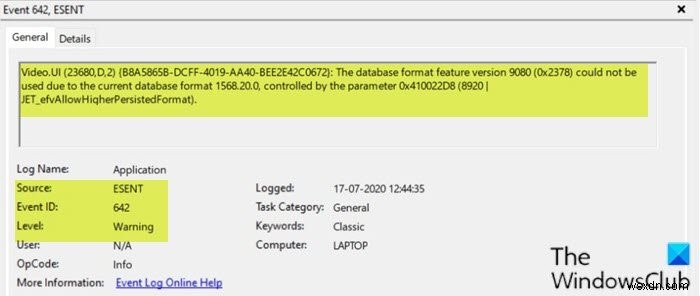
-
Windows11/10でのスクリプトエラーの修正
WebサイトまたはWindows11またはWindows10のMicrosoftTeamsなどのアプリケーションにアクセスしたときに、スクリプトエラーが発生した場合 、その後、この投稿は問題のトラブルシューティングに役立ちます。スクリプトはWebサイトとソフトウェアの一部であり、何らかの理由で検証に失敗し、実行を完了できない場合、このタイプのエラーが発生します。 Windows11/10のスクリプトエラーを修正 Internet Explorerを実際に使用する人は誰もいませんが、インターネットオプションを使用して多くのインターネット設定を構成する必要があります。 コントロールパネルで
-
Windows11/10でイベントID455ESENTエラーを修正する方法
ESENT は、PCに組み込まれているデータベース検索エンジンであり、ファイルエクスプローラー、Windows検索でWindows11/10コンピューター全体のパラメーターを検索するのに役立ちます。 イベントID455ESENTエラーが発生した場合 Windows 10デバイスでは、この投稿はあなたを助けることを目的としています。この投稿では、この問題を軽減するために試すことができる潜在的な解決策を提供します。 このエラーが発生すると、イベントログに次のエラーの説明が表示されます。 svchost(15692、R、98)TILEREPOSITORYS-1-5-18:ログファイルを開いて
